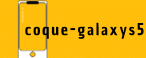Connexion Bluetooth disparue sous Windows 11 : résoudre le problème

Vous aviez l’habitude de connecter vos écouteurs, votre souris ou d’autres périphériques sans fil à votre ordinateur via Bluetooth, mais soudain, plus rien. La fonctionnalité Bluetooth semble avoir disparu de votre système Windows 11. L’icône Bluetooth n’apparaît plus, vous ne pouvez plus jumeler de nouveaux appareils, et vous voilà déconnecté de votre monde numérique sans fil. Comment résoudre ce problème qui semble surgir de nulle part ?
Cet article est là pour vous guider pas à pas dans la résolution de ce problème frustrant. En suivant nos conseils, vous serez en mesure de redonner vie à votre connexion Bluetooth et de profiter à nouveau de tous vos appareils sans fil.
Dans le meme genre : Gérer les notifications inconnues sous Windows 11 : conseils pratiques
Vérifiez les paramètres bluetooth
Avant de plonger dans des solutions techniques plus complexes, il est essentiel de commencer par vérifier les paramètres Bluetooth de votre ordinateur. Parfois, la solution est aussi simple qu’un interrupteur mal positionné ou une fonctionnalité désactivée.
Pour commencer, cliquez sur l’icône de démarrer située dans la barre des tâches et sélectionnez Paramètres. Dans la fenêtre qui s’ouvre, vous allez chercher la section dédiée aux appareils et plus particulièrement au Bluetooth. Assurez-vous que le commutateur Bluetooth est sur la position « Activé ». Si ce n’est pas le cas, activez-le et voyez si cela résout le problème. Si le Bluetooth est déjà activé, essayez de le désactiver puis de le réactiver.
A voir aussi : Chatbot : automatisez vos services clients avec l'ia
Il peut arriver que des mises à jour du système ou des applications perturbent les paramètres, les réinitialisant par défaut ou désactivant certaines fonctionnalités sans prévenir. Prenez donc le temps de passer en revue ces éléments avant de poursuivre.
Gestionnaire de périphériques
Si le problème persiste après la vérification des paramètres de base, il est temps de plonger un peu plus profondément dans les entrailles de votre machine en visitant le gestionnaire de périphériques de Windows 11. Cet outil systémique vous permet de voir tout ce qui concerne les pilotes et les périphériques connectés à votre ordinateur.
Pour y accéder, faites un clic droit sur l’icône Windows dans la barre des tâches, puis sélectionnez « Gestionnaire de périphériques ». Recherchez dans la liste le dossier des contrôleurs Bluetooth et vérifiez si des signes d’exclamation jaunes sont présents, signe d’un problème de pilote. Si c’est le cas, faites un clic droit sur le périphérique Bluetooth concerné et sélectionnez « Mettre à jour le pilote ». Suivez les instructions pour la mise à jour et redémarrez votre ordinateur pour voir si le problème est résolu.
Une autre option est de désinstaller le pilote Bluetooth et de laisser Windows le réinstaller automatiquement. Pour cela, faites un clic droit sur le périphérique Bluetooth dans le gestionnaire de périphériques et sélectionnez « Désinstaller l’appareil ». Après désinstallation, redémarrez votre ordinateur pour que le pilote soit réinstallé.
Résolution de problèmes
Windows 11 est équipé d’un outil de résolution de problèmes qui peut parfois détecter et corriger automatiquement certains problèmes liés au Bluetooth. Pour utiliser cet outil, allez dans "Paramètres" puis "Mises à jour et sécurité" et sélectionnez "Résolution des problèmes".
Cliquez sur "Autres utilitaires de résolution de problèmes" et trouvez l’outil de résolution de problèmes pour le Bluetooth. Lancez-le et suivez les instructions. L’outil va tenter de trouver et de résoudre les problèmes automatiquement. Cela peut inclure des problèmes de connexion, de pilotes, ou même de services système liés au Bluetooth.
Il est aussi conseillé de vérifier si toutes les mises à jour Windows sont installées. Une version périmée ou un bug dans une mise à jour précédente peut être la source du dysfonctionnement Bluetooth. Assurez-vous donc que votre système est à jour.
Adaptateur bluetooth externe
Si malgré tout, votre appareil Bluetooth ne fonctionne toujours pas, un adaptateur Bluetooth externe peut être une solution temporaire. Ces petits dispositifs se branchent sur un port USB de votre ordinateur et fournissent une fonctionnalité Bluetooth à n’importe quel PC.
Il est possible que le problème vienne du hardware interne de votre ordinateur. Si votre ordinateur est toujours sous garantie, ou si vous êtes à l’aise avec le matériel informatique, envisagez de vérifier le matériel Bluetooth intégré ou de le faire vérifier par un professionnel.
Conseils supplémentaires et prévention
Pour prévenir de futurs problèmes avec le Bluetooth de votre ordinateur sous Windows 11, gardez ces conseils en tête : Gardez votre système à jour, faites attention aux mises à jour de pilotes non officielles, et si vous utilisez un adaptateur Bluetooth USB, assurez-vous qu’il est compatible avec Windows 11 et que vous avez les derniers pilotes installés.
Pensez également à jeter un œil aux forums en ligne et aux supports techniques des fabricants, car des problèmes similaires peuvent être récurrents chez d’autres utilisateurs et des solutions spécifiques peuvent y être partagées.
En conclusion, la disparition soudaine de la fonctionnalité Bluetooth de votre ordinateur Windows 11 peut être due à une multitude de facteurs, depuis des paramètres mal configurés jusqu’à des problèmes de matériel. En suivant les étapes de vérification des paramètres, de gestion des périphériques, de résolution de problèmes et, si nécessaire, en utilisant un adaptateur externe, vous devriez pouvoir résoudre le problème.
N’oubliez pas de garder votre système à jour et de rester attentif aux mises à jour de pilotes. Avec un peu de patience et de persévérance, vous devriez retrouver votre précieuse connexion Bluetooth et tout le confort qu’elle apporte à votre expérience informatique.